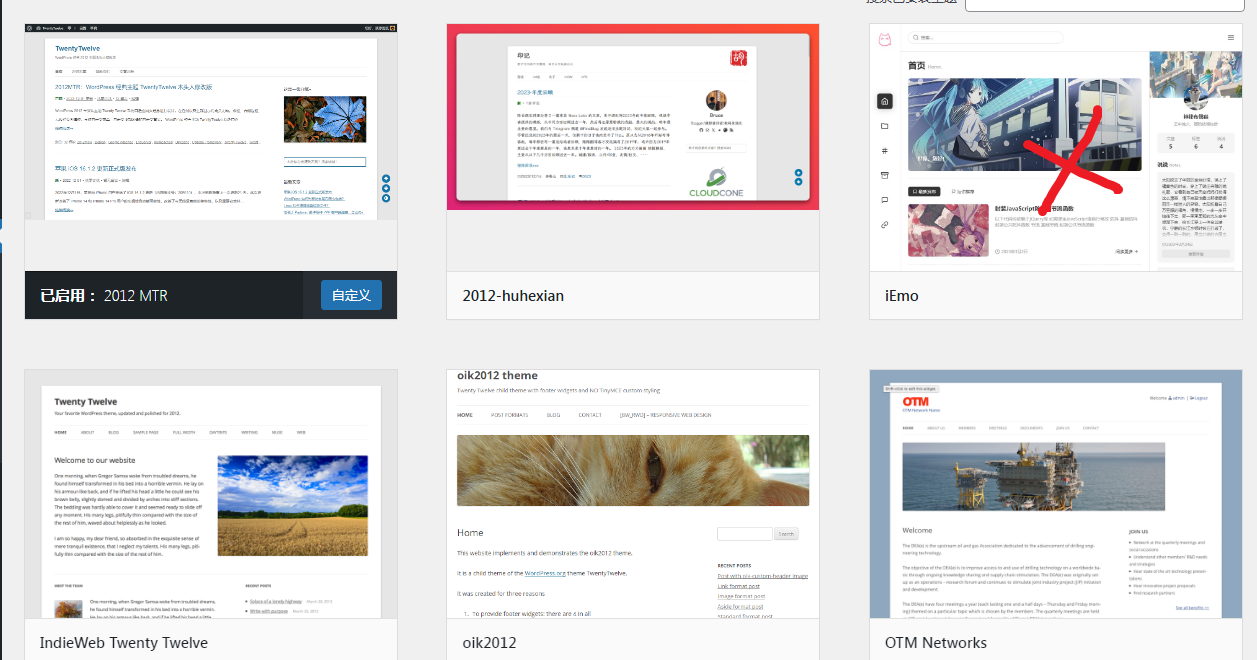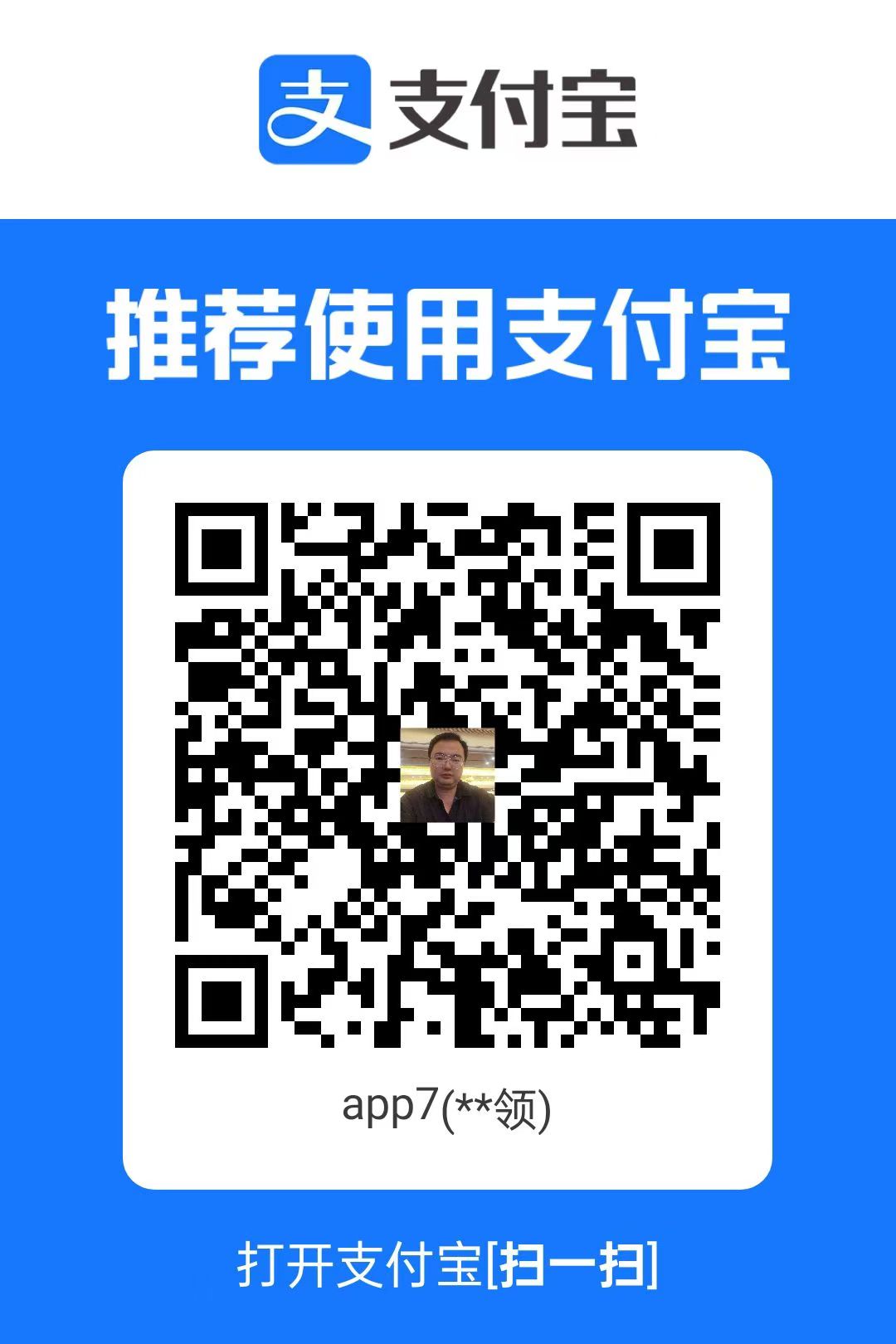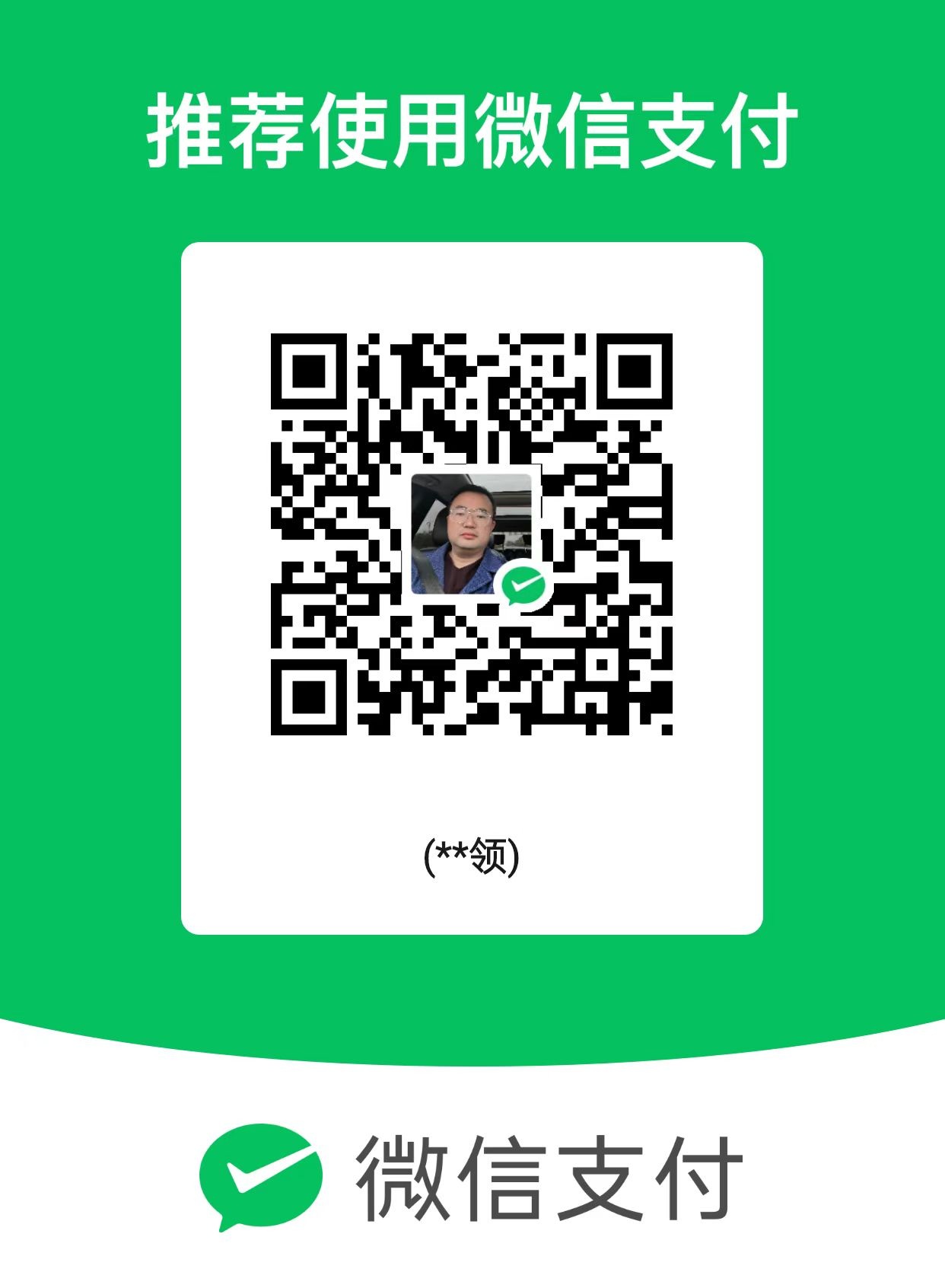在WordPress中,如果想要添加类似微博或微语的功能,可以通过自定义开发或使用插件实现。下面我将从代码实现和插件推荐两个角度进行详细说明。
一、通过代码添加微语/说说功能
如果你希望完全自定义开发,可以通过在主题中添加代码实现类似微博的“微语”功能。以下是具体的实现步骤:
1. 添加自定义文章类型
首先,你需要在主题的functions.php文件中注册一个新的文章类型,用于发布“微语”内容。添加以下代码:
// 注册微语自定义文章类型
add_action('init', 'create_shuoshuo_post_type');
function create_shuoshuo_post_type() {
$labels = array(
'name' => '微语',
'singular_name' => '微语',
'add_new' => '添加微语',
'add_new_item' => '添加一条微语',
'edit_item' => '编辑微语',
'new_item' => '新微语',
'view_item' => '查看微语',
'search_items' => '搜索微语',
'not_found' => '没有找到微语',
'not_found_in_trash' => '垃圾箱中没有微语',
'menu_name' => '微语'
);
$args = array(
'labels' => $labels,
'public' => true,
'publicly_queryable' => true,
'show_ui' => true,
'show_in_menu' => true,
'query_var' => true,
'rewrite' => array('slug' => 'shuoshuo'),
'capability_type' => 'post',
'has_archive' => true,
'hierarchical' => false,
'menu_position' => null,
'supports' => array('title', 'editor', 'author', 'date')
);
register_post_type('shuoshuo', $args);
}
这段代码会在WordPress后台注册一个新的文章类型,名为“微语”,你可以在后台“微语”菜单下添加、编辑微语内容。
2. 创建微语展示页面模板
接下来,创建一个名为shuoshuo.php的页面模板文件,并添加以下代码:
<?php
/*
Template Name: 微语页面
*/
get_header(); ?>
<div id="primary" class="content-area">
<main id="main" class="site-main">
<h1>微语</h1>
<ul class="shuoshuo-list">
<?php
$args = array(
'post_type' => 'shuoshuo',
'posts_per_page' => 10
);
$query = new WP_Query($args);
if ($query->have_posts()) :
while ($query->have_posts()) : $query->the_post(); ?>
<li class="shuoshuo-item">
<div class="shuoshuo-content">
<h2><a href="<?php the_permalink(); ?>"><?php the_title(); ?></a></h2>
<div class="entry-content"><?php the_content(); ?></div>
<div class="entry-meta"><?php the_date(); ?></div>
</div>
</li>
<?php endwhile;
else :
echo '<p>暂无微语。</p>';
endif;
wp_reset_postdata();
?>
</ul>
</main>
</div>
<?php get_footer(); ?>
这段代码会展示所有“微语”类型的文章,并在前台显示为一个列表。
3. 添加CSS样式
为了美化微语的展示效果,可以在主题的style.css文件中添加以下CSS样式:
.shuoshuo-list {
list-style: none;
padding: 0;
}
.shuoshuo-item {
margin-bottom: 20px;
border-bottom: 1px solid #ccc;
padding-bottom: 10px;
}
.shuoshuo-content {
font-size: 16px;
line-height: 1.5;
}
.entry-meta {
margin-top: 10px;
color: #999;
}
这样,你就成功地在WordPress中添加了一个微语功能,可以像微博一样发布短语或简短的内容。
二、使用插件实现微语/微博功能
如果你不想通过代码实现,也可以使用现成的插件来添加微语功能。以下是几个推荐的插件:
1. Social Media Feeds
功能特点:这个插件可以将社交媒体(如微博、Twitter、Facebook等)的动态集成到WordPress网站中,展示为一个微语或微博风格的页面。
适用场景:如果你已经有一个微博账号,可以使用此插件将微博动态直接展示在WordPress网站上。
安装方法:
登录WordPress后台,点击“插件” > “添加新插件”。
搜索“Social Media Feeds”并点击“安装”。
激活插件后,进入“设置” > “Social Media Feeds”配置你的微博账号。
插件会自动抓取微博内容,并在前端展示为一个动态列表。
2. WP Microblog
功能特点:这是一个专门为WordPress设计的微语插件,允许用户在网站上发布短语、图片、链接等内容,类似于微博。
适用场景:如果你希望在网站上独立运行一个微语功能,而不是集成外部微博,这个插件是一个不错的选择。
安装方法:
登录WordPress后台,点击“插件” > “添加新插件”。
搜索“WP Microblog”并点击“安装”。
激活插件后,进入“设置” > “WP Microblog”进行配置。
插件会在后台提供一个“微语”菜单,你可以直接发布和管理微语内容。
3. Microblog for WordPress
功能特点:这个插件提供了一个简单的微语功能,支持发布短文本、图片、链接等内容,并可以设置自动发布到社交媒体。
适用场景:如果你希望将微语内容同步到微博、Twitter等平台,这个插件非常方便。
安装方法:
登录WordPress后台,点击“插件” > “添加新插件”。
搜索“Microblog for WordPress”并点击“安装”。
激活插件后,进入“设置” > “Microblog for WordPress”进行配置。
插件会在后台提供一个“微语”菜单,你可以直接发布和管理微语内容。
三、总结
在WordPress中添加微语或微博功能有多种方式:
代码实现:通过自定义文章类型和模板文件,可以完全控制微语的展示和功能,适合有开发经验的用户。
插件实现:使用现成的插件可以快速添加微语功能,适合希望快速搭建的用户。
根据你的需求和技术水平,可以选择合适的方法来实现微语功能。
wordpress 微语,说说代码
谢谢谅解上文的粗糙,允许转载,请注明转载地址:Puo's 菜园子 » wordpress 微语,说说代码